Windows 11 KB5046740 24H2 다운로드: 새로운 기능 및 직접 .msu 액세스
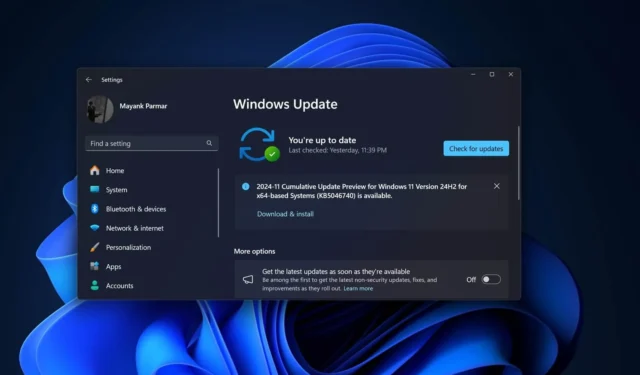
Windows 11 24H2용 업데이트 KB5046740이 출시되어 상당한 개선 사항과 새로운 기능이 추가되었습니다. 이 업데이트에 포함된 광범위한 기능 목록을 감안할 때 Windows Update를 통한 설치 프로세스는 약 10분이 걸릴 수 있습니다. 평소와 마찬가지로 Microsoft는 업데이트 카탈로그에서 KB5046740에 대한 .msu 설치 프로그램을 제공했습니다.
선택적 업데이트인 KB5046740은 설정 > Windows 업데이트 로 이동하지 않는 한 자동으로 다운로드되거나 설치되지 않습니다 . 이 업데이트는 이전 업데이트와 비교했을 때 규모가 크고 날짜 및 시간 섹션이 차지하는 공간을 최소화하는 재설계된 시스템 트레이와 같은 수많은 새로운 기능을 도입하여 두드러집니다.
업데이트의 이름은 “x64 기반 시스템용 Windows 11 버전 24H2에 대한 2024-11 누적 업데이트 미리보기(KB5046740)”입니다. “최신 업데이트가 제공되면 즉시 받기” 설정이 활성화되어 있으면 업데이트가 자동으로 다운로드되거나 설치됩니다. 그렇지 않으면 “다운로드 및 설치” 버튼을 수동으로 클릭해야 합니다.
이전에 언급했듯이, 이 업데이트는 선택 사항이므로 이 릴리스에 포함된 모든 개선 사항이 12월 10일에 자동으로 귀하의 기기에 적용됩니다. 업데이트를 건너뛰려면 알림을 무시하거나 닫기 버튼을 클릭하면 됩니다.
Windows 11 KB5046740에 대한 다운로드 링크
Windows 11 KB5046740에 대한 직접 다운로드 링크: 64비트 및 ARM | Microsoft 업데이트 카탈로그 .
Windows 11 빌드 26100.2454의 새로운 기능
이번 달의 선택적 업데이트는 Windows 11 24H2를 빌드 26100.2454로 업그레이드하는데, 가장 눈에 띄는 변경 사항은 날짜 및 시간 표시가 업데이트되고 단축된다는 것입니다.
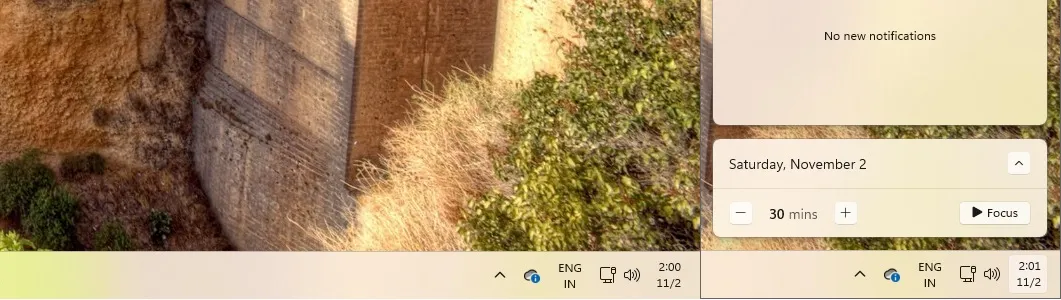
Windows Latest는 이 작업 표시줄 개선에 대한 개발을 얼마 동안 따라왔습니다. 우리는 작업 표시줄에 간소화된 날짜와 시간의 출시를 가장 먼저 확인한 회사 중 하나였으며, 이제 모든 사용자가 사용할 수 있습니다. 또한 알림이 “방해 금지”로 설정된 경우 종 모양 아이콘이 제거되었습니다.
이전 설정으로 되돌리는 방법이 궁금하신가요? 저희의 관찰에 따르면 다음 옵션을 사용하면 이전 디자인을 복원할 수 있습니다.
- 종 모양 아이콘이 없을 때 알림에 액세스하려면 단축된 날짜와 시간을 클릭하기만 하면 됩니다.
- 기존 날짜 및 시간 형식을 선호하는 경우 설정 > 날짜 및 시간으로 이동하여 “시스템 트레이에 시간 및 날짜 표시”를 활성화합니다.
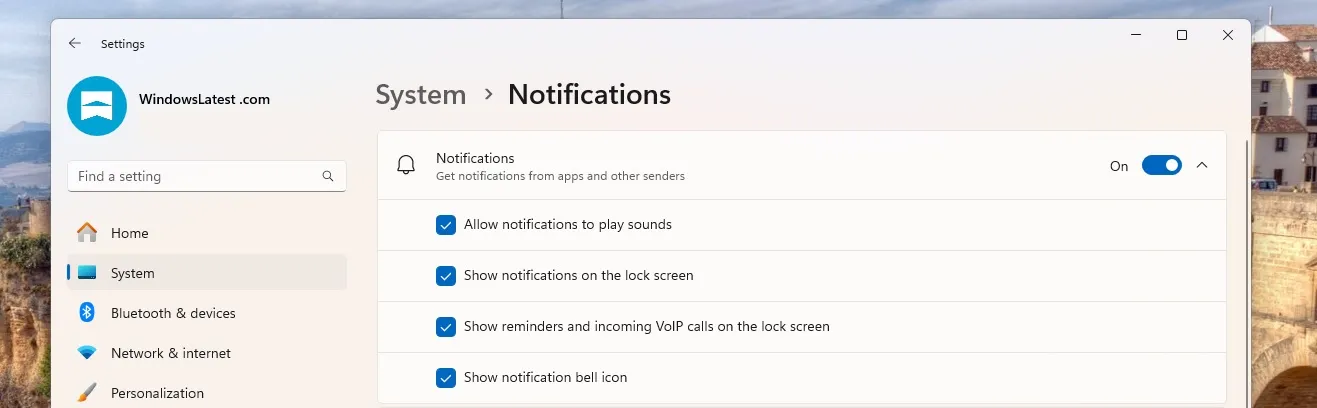
- 방해 금지 모드가 활성화되어 있어도 벨 아이콘을 다시 표시하려면 설정 > 시스템 > 알림으로 이동하여 “알림” 옵션을 켜세요.
시작 메뉴 및 추가 수정 사항
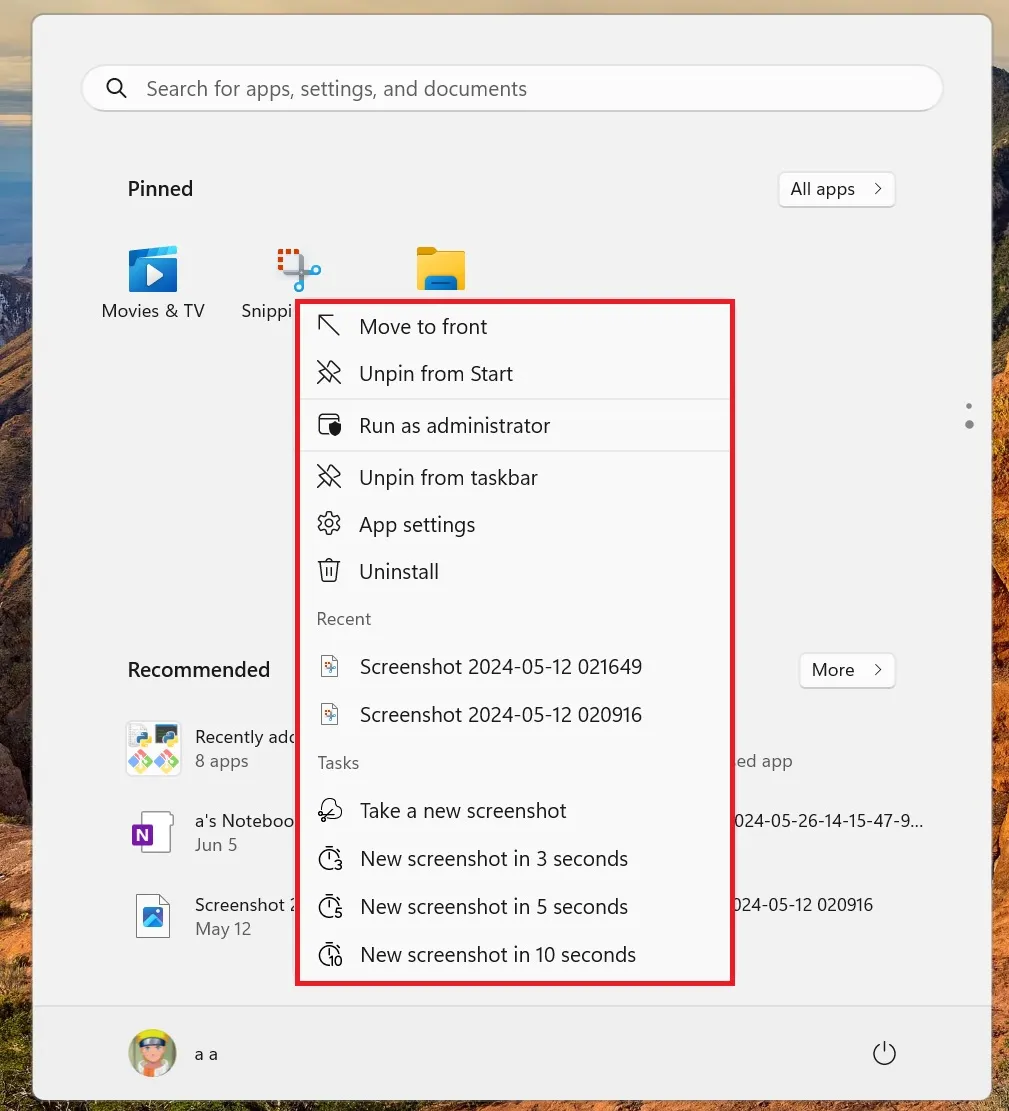
24H2용 Windows 11 KB5046740 업데이트를 설치한 후 Windows Latest에서는 사용자가 이제 시작 메뉴에 고정된 애플리케이션을 마우스 오른쪽 버튼으로 클릭하여 점프 목록을 활용할 수 있다는 것을 발견했습니다.
점프 목록을 탐색하기 위한 Shift 및 Ctrl 키보드 단축키 통합을 포함하여 이러한 변경 사항을 철저히 살펴보았습니다. 이 업데이트 후 Terminal과 같은 앱을 마우스 오른쪽 버튼으로 클릭하고 Shift+CTRL을 누른 채 항목(예: 명령 프롬프트)을 선택하면 관리자 권한으로 실행됩니다.
또한 Microsoft는 파일 탐색기의 컨텍스트 메뉴에 새로운 Phone Link 옵션을 추가했습니다. Phone Link 앱이 PC에 올바르게 설정되어 있다면, 모든 파일을 마우스 오른쪽 버튼으로 클릭하고 Phone Link 옵션을 선택하여 Android 기기로 빠르게 파일을 보낼 수 있습니다. 이 옵션은 Phone Link를 적극적으로 사용하든 그렇지 않든 컨텍스트 메뉴에 지속적으로 나타납니다.


답글 남기기